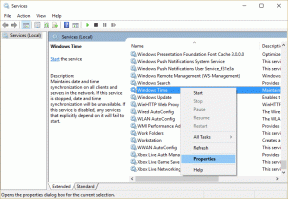बिना स्क्रॉल किए इंस्टाग्राम पर पहला मैसेज कैसे देखें
अनेक वस्तुओं का संग्रह / / December 02, 2021
कई बार, जब हम किसी व्यक्ति के साथ अपनी यादों को ताजा करना चाहते हैं, तो हम अपनी चैट पढ़ते हैं। यह हमें नीचे भेजता है पुरानी यादों की यात्रा. हालांकि, उस यात्रा को शुरू करने के लिए हमें पहले संदेश तक पहुंचना होगा। कोई सोच सकता है कि यह एक आसान काम होना चाहिए, यानी एक बटन टैप करने से काम हो जाएगा।

वास्तविक दुनिया में चीजें अलग हैं - या मुझे ऑनलाइन दुनिया कहनी चाहिए। इंस्टाग्राम पर अगर आपको शुरू से ही पुराने मैसेज पढ़ने हैं तो पहले मैसेज तक पहुंचने के लिए घंटों स्क्रॉल करना होगा। ऐसा कोई नहीं चाहेगा। फिर कोई शीर्ष पर कैसे पहुंचता है?
खैर, यहां हम आपको यही बताएंगे। आगे की हलचल के बिना, आइए देखें कि इंस्टाग्राम पर पहले संदेश तक कैसे पहुंचा जाए
संदेश थ्रेड के प्रारंभ में शीघ्रता से स्क्रॉल करें
आपकी अपेक्षाओं को बढ़ाए बिना, मैं इसे सीधे तौर पर बता दूं। Instagram Direct Messages (DMs) में शीर्ष पर तेज़ी से स्क्रॉल करने का कोई सीधा तरीका नहीं है। सौभाग्य से, आप अपने Instagram संदेशों को शुरू से ही पढ़ सकते हैं। उसके लिए, आपको Instagram डेटा डाउनलोड करना होगा, जो JSON प्रारूप में है और JSON संदेशों को पढ़ने योग्य प्रारूप में परिवर्तित करना होगा।
यहां विस्तार से चरण दिए गए हैं।
इंस्टाग्राम डेटा डाउनलोड करें
आपको Instagram डेटा डाउनलोड करने के लिए एक कंप्यूटर की आवश्यकता होगी क्योंकि यह सुविधा मोबाइल ऐप्स के लिए उपलब्ध नहीं है।
यहाँ कदम हैं:
चरण 1: को खोलो इंस्टाग्राम वेबसाइट किसी भी ब्राउज़र के माध्यम से अपने पीसी पर और अपनी साख के साथ साइन इन करें। इंस्टाग्राम होम पेज पर सबसे ऊपर प्रोफाइल आइकन पर क्लिक करें।

चरण 2: अपने प्रोफ़ाइल पृष्ठ पर, प्रोफ़ाइल संपादित करें के आगे मौजूद सेटिंग गियर आइकन पर क्लिक करें। दिखाई देने वाले पॉप-अप से, गोपनीयता और सुरक्षा पर क्लिक करें।


चरण 3: गोपनीयता और सुरक्षा पृष्ठ में नीचे स्क्रॉल करें और डेटा डाउनलोड के तहत मौजूद अनुरोध डाउनलोड पर क्लिक करें।

चरण 4: आपकी ईमेल आईडी पहले से भरी जाएगी। अगला बटन दबाएं।

चरण 5: आपको अपना पासवर्ड दर्ज करने के लिए कहा जाएगा। ऐसा करें और रिक्वेस्ट डाउनलोड बटन दबाएं। इतना ही। अब वापस बैठें और Instagram से ईमेल का इंतज़ार करें। यदि आपको डेटा डाउनलोड करते समय किसी समस्या का सामना करना पड़ता है, हमारे विस्तृत गाइड की जाँच करें.
ध्यान दें: Instagram से ईमेल में 1 से 48 घंटों के बीच कहीं भी लग सकता है।
Instagram डाउनलोड किए गए डेटा देखें
इंस्टाग्राम से डाउनलोड किया गया डेटा ज़िप फॉर्मेट में होगा। अपने पीसी पर ज़िप फ़ाइल डाउनलोड करें और इसे निकालें। आपका पीसी ज़िप फ़ाइल के नाम से एक नया फ़ोल्डर बनाएगा। खोलो इसे। आपको विभिन्न फोल्डर मिलेंगे जिनमें तस्वीरें और वीडियो हैं जहां फाइलें हैं JSON प्रारूप.
ध्यान दें: JSON का मतलब जावास्क्रिप्ट ऑब्जेक्ट नोटेशन है। प्रारूप का उपयोग सूचना को संगठित तरीके से संग्रहीत करने के लिए किया जाता है।

यदि आप ध्यान दें, तो आपके पास एक सीधा फ़ोल्डर और संदेश फ़ाइल होगी। डायरेक्ट फोल्डर में आपके सभी फोटो और वीडियो डायरेक्ट मैसेज (डीएम) के माध्यम से भेजे / प्राप्त किए जाते हैं। हालाँकि, इस समय, हम संदेश फ़ाइल को लेकर चिंतित हैं।
आप नोटपैड के साथ एक JSON फ़ाइल खोल सकते हैं। और यदि आप करते हैं, तो डेटा का कोई मतलब नहीं होगा, खासकर यदि आपका इनबॉक्स में भीड़ है. इसलिए हमें संदेश फ़ाइल को आसानी से पढ़ने योग्य प्रारूप में बदलने की आवश्यकता है।
Instagram JSON को मानव-पठनीय प्रारूप में बदलें
JSON डेटा को समझने के तीन तरीके हैं।
1. वृक्ष संरचना में देखें
नोटपैड में Messages.json फ़ाइल खोलें और सभी डेटा कॉपी करें। अब किसी भी वेबसाइट पर जाएं जो JSON डेटा को एक विस्तार योग्य ट्री संरचना में दिखाती है। मैंने कोशिश की JSON व्यूअर, और इसने अच्छा काम किया।
वेबसाइट खोलें और जो डेटा आपने ऊपर कॉपी किया है उसे टेक्स्ट टैब के अंतर्गत पेस्ट करें। फिर टेक्स्ट टैब के आगे मौजूद व्यूअर टैब पर क्लिक करें।

आप उनके बगल में एक प्लस आइकन के साथ कई प्रविष्टियां देखेंगे। उस डेटा को प्रकट करने के लिए आइकन पर क्लिक करें जिसमें प्रतिभागी और वार्तालाप शामिल हैं। उस प्रतिभागी को खोजें जिसके संदेश आप शुरू से पढ़ना चाहते हैं।

एक बार जब आपको सही व्यक्ति मिल जाए, तो वार्तालाप विकल्प पर राइट-क्लिक करें और मेनू से सभी का विस्तार करें चुनें।

बातचीत के तहत सभी आइटम खुल जाएंगे। नीचे स्क्रॉल करें और आप पहला संदेश देख पाएंगे।

2. JSON को CSV प्रारूप में बदलें
JSON को देखने और पढ़ने का दूसरा तरीका इसे CSV फ़ाइल में बदलना है। उसके लिए, खोलें aconvert.com वेबसाइट पर क्लिक करें और फाइल चुनें पर क्लिक करें। Instagram फ़ोल्डर में मौजूद Messages.json फ़ाइल पर नेविगेट करें। सुनिश्चित करें कि लक्ष्य प्रारूप CSV है। इसके बाद Convert Now पर क्लिक करें।

डेटा परिवर्तित होने की प्रतीक्षा करें। आपको सीएसवी फ़ाइल रूपांतरण परिणाम के अंतर्गत मिलेगी। फ़ाइल पर राइट-क्लिक करें और इसे अपने पीसी पर डाउनलोड करने के लिए 'इस रूप में सहेजें' चुनें।

अब डाउनलोड की गई फाइल को एक्सेल में खोलें। आपको अपने सभी संदेश यहां मिल जाएंगे। उन्हें पढ़ना आसान बनाने के लिए, हम आवश्यक संदेशों वाली पंक्ति निकालेंगे।
संदेश निकालें
चरण 1: पहले से डाउनलोड की गई एक्सेल फाइल में शीट जोड़ने के लिए एक्सेल के नीचे न्यू शीट आइकन पर क्लिक करें।

चरण 2: पहली शीट फिर से खोलें और उस व्यक्ति को खोजें जिसके डीएम आप शुरू से पढ़ना चाहते हैं। उस पंक्ति और शीर्षक वाली पहली पंक्ति को चुनें और कॉपी करें।

चरण 3: दूसरी शीट पर जाएं और पहले खाली सेल पर राइट क्लिक करें। मेनू से, पेस्ट विकल्पों के तहत मौजूद ट्रांसपोज़ का चयन करें। आप देखेंगे कि स्तंभों को पंक्तियों में स्थानांतरित कर दिया गया है संदेशों को पढ़ना आसान बनाता है।


3. पीडीएफ में देखें
यदि आपको सीएसवी प्रारूप पसंद नहीं है, तो आप संदेशों को पीडीएफ में भी परिवर्तित कर सकते हैं। उसके लिए, नव निर्मित एक्सेल शीट (ट्रांसपोज़्ड डेटा वाला एक) को पीडीएफ फॉर्मेट में सेव करें। ऐसा करने के लिए, फ़ाइल > इस रूप में सहेजें पर जाएँ। ड्रॉप-डाउन बॉक्स से पीडीएफ चुनें।

क्या Instagram डेटा डाउनलोड में हटाए गए संदेश शामिल हैं
नहीं। डाउनलोड किए गए डेटा में आपके हटाए गए संदेश नहीं होंगे।
धैर्य सफलता की कुंजी है
विधि लंबी और भयानक लग सकती है, लेकिन ऐसा नहीं है। आपको बस थोड़ा धैर्य रखने की जरूरत है और फिर हमारे गाइड का पालन करें।
अगर आप इंस्टाग्राम पर शुरू से ही संदेशों को पढ़ने के किसी अन्य तरीके से परिचित हैं तो हमें बताएं।
अगला: आश्चर्य है कि अपनी Instagram कहानियों को बेहतर कैसे बनाया जाए? इन उपयोगी युक्तियों की जाँच करें।